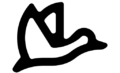esim安裝設定步驟
要安裝和設定eSIM,您可以按照以下步驟進行操作。這些步驟適用於大多數支援eSIM的iPhone和Android設備。
eSIM安裝步驟
1. 確認設備兼容性
在開始之前,請確認您的手機是否支持eSIM功能。iPhone XR及以上型號以及某些Android設備(如Google和Samsung)是否支援此功能。
2. 獲取eSIM QR碼
購買eSIM後,您將收到一個QR碼或啟用碼。請確保在有網路的情況下進行下一步操作。
3. 安裝eSIM
對於iPhone:
-
- 打開「設定」應用程式。
-
- 點擊「行動服務」。
-
- 選擇「加入eSIM」。
-
- 選擇「使用行動條碼」,然後掃描您收到的QR碼。
-
- 如果沒有QR碼,可以選擇手動輸入,並填入DM-DP地址和啟用碼。
-
- 選擇「使用行動條碼」,然後掃描您收到的QR碼。
對於Android:
-
- 打開「設定」應用程式。
-
- 點擊「網路與網際網路」或「連接」。
-
- 選擇「SIM卡」或「移動計劃」。
-
- 點擊「下載新的eSIM」,然後掃描QR碼或手動輸入相關資訊。
4. 設定eSIM
安裝完成後,您需要設定您的行動方案:
-
- 在iPhone上,選擇預設號碼、iMessage與FaceTime的使用方案,以及行動數據的選擇。建議將所有選項設為主要。建議先把eSIM部分先關閉,也不要打開eSIM 數據漫遊。
-
- 在Android上,根據提示完成設定,確保選擇正確的數據計劃。
5. 啟用eSIM
當您到達目的地並準備使用時,請按照以下步驟啟用eSIM:
-
- 打開「設定」應用程式。
-
- 點擊「行動服務」或「移動計劃」。
-
- 選擇您的eSIM計劃並啟用數據漫遊。
注意事項
-
- 確保在安裝過程中不刪除任何已安裝的eSIM配置,因為這可能導致無法恢復。
-
- 在使用過程中,如遇到任何問題,建議聯繫您的服務提供商以獲取支持。
每一家販售eSIM卡的業者都會提供詳細的安裝及使用說明。本文僅以常見的安裝步驟做示範,請您還是以業者所提供的說明書為主喔!
請參閱各種行動網路方案比較